Vous voulez un moyen facile et sans tracas de synchroniser entreMac, Windows, Linux, Android et autres plateformes? Découvrez Resilio Sync! C'est un outil de synchronisation créé par certaines des personnes derrière bittorrent. Il utilise le protocole bittorrent pour transférer des fichiers sur le réseau et Internet en général. Voici comment configurer un serveur Resilio Sync sous Linux.
Ajouter un référentiel logiciel
Avant d'installer le logiciel sur le système,Resilio Sync dispose d'un référentiel de logiciels qui doit être ajouté. Cela est dû au fait qu'il s'agit d'un logiciel tiers et que les distributions Linux ne le portent pas, car Resilio Sync est de source fermée et que les distributions Linux n'ont pas la licence pour distribuer le logiciel.
Dans tous les cas, suivez ces instructions pour ajouter le référentiel de logiciels tiers à votre système.
Basé sur Debian / Ubuntu
Même si le référentiel de logiciels semble fortementDebian, il fonctionnera sur toutes les distributions Linux basées sur Debian et Ubuntu. En l'état, il n'y a pas de PPA fiable (et officiel) pour les utilisateurs d'Ubuntu. En conséquence, cela devra faire. Ouvrez une fenêtre de terminal et collez cette longue ligne à l'intérieur. N'AJOUTEZ AUCUN ESPACE. Si cette ligne est raccourcie ou espacée de quelque façon que ce soit, la modification ne fonctionnera pas correctement.
Cette ligne de commandes modifiera automatiquement le fichier logiciel des sources principales. Pas besoin de modifier quoi que ce soit avec un éditeur de texte.
echo "deb http://linux-packages.resilio.com/resilio-sync/deb resilio-sync non-free" | sudo tee /etc/apt/sources.list.d/resilio-sync.list
Une fois la source du logiciel sur le système, vous devez récupérer la clé GPG signée. Ceci est important car le gestionnaire de paquets N'INSTALLERA PAS de logiciel non signé:
wget -qO - https://linux-packages.resilio.com/resilio-sync/key.asc | sudo apt-key add -
Enfin, exécutez une mise à jour pour refléter les modifications.
Basé sur Ubuntu:sudo apt update
Basé sur Debian:sudo apt-get update
Basé sur Redhat
Distributions Linux basées sur Redhat, comme Debianceux basés sur ne livrent pas le logiciel de synchronisation Resilio par défaut, et donc les utilisateurs doivent ajouter un serveur logiciel tiers à leur système avant d'obtenir le logiciel.
Voici comment procéder pour les Linux basés sur Redhat. Tout d'abord, ouvrez une fenêtre de terminal et accédez à la racine:
sudo -s
Avec un accès root, créez un nouveau fichier de configuration de dépôt.
sudo nano /etc/yum.repos.d/resilio-sync.repo
Collez ensuite les éléments suivants dans le fichier:
[resilio-sync] name=Resilio Sync baseurl=https://linux-packages.resilio.com/resilio-sync/rpm/$basearch enabled=1 gpgcheck=1
Après avoir créé le nouveau fichier repo, ajoutez la clé GPG signée publiquement. Les systèmes basés sur Redhat refusent souvent d'installer des logiciels sans cette étape, car c'est un problème de sécurité.
rpm --import https://linux-packages.resilio.com/resilio-sync/key.asc
Installation

Les référentiels logiciels sont ajoutés au système. Il ne reste plus qu'à installer le logiciel. Si vous n'utilisez pas Arch Linux, une distribution Linux basée sur Debian / Ubuntu ou Redhat, au lieu de suivre les instructions ci-dessous, vous devrez télécharger le package binaire générique pour l'outil Resilio Syncing.
Remarque: si vous suivez cet article et utilisez le binaire générique, les instructions sont probablement les mêmes.
Basé sur Ubuntu (menthe / élémentaire et autres dérivés)
sudo apt install resilio-sync
Basé sur Debian (Bunsen Labs et autres Linux basés sur Debian)
sudo apt-get install resilio-sync
Basé sur Redhat (Fedora / CentOS / Rhel, etc.)
sudo dnf install resilio-sync
ou
sudo yum install resilio-sync
Arch Linux
Les utilisateurs d'Arch Linux ont la tâche facile. Comme la plupart des logiciels, le logiciel Resilio Syncing est facilement disponible sur le référentiel des utilisateurs d'Arch Linux. Vous ne savez pas comment installer les packages AUR? Rendez-vous sur notre tutoriel et apprenez-en plus!
Pour obtenir le package Resilio Sync, téléchargez l'instantané ou dirigez directement votre assistant AUR préféré vers ce package ici.
Configuration
Le logiciel est installé. Il est maintenant temps de le configurer.
Systemd
La plupart des distributions Linux modernes utilisent systemd(moins les anciennes versions de Debian). C'est à cause de ce système d'initialisation, l'activation et le démarrage du service de synchronisation sont à deux commandes. Tout d'abord, pour activer le système de synchronisation, exécutez cette commande:
systemctl --user enableresilio-sync
L'activation de Systemctl permettra à l'outil de synchronisation dedémarre automatiquement au démarrage, à condition de redémarrer. Cependant, si vous ne souhaitez pas redémarrer le système, il est temps d'exécuter la commande de démarrage. Cette commande démarrera directement l'outil de synchronisation immédiatement pour utilisation.
systemctl --user start resilio-syncAnciennes versions de Debian:
sudo service resilio-sync start
Synchronisation
L'outil de synchronisation n'est pas un programme GTK. Au lieu de cela, l'outil est basé sur le Web. Pour configurer votre configuration de synchronisation, ouvrez un navigateur Web et accédez à ce site Web: http: // localhost: 8888 / gui /
Sur le site Web, Resilio Sync invite l'utilisateur à créer un nouveau nom d'utilisateur et mot de passe. Faites-le et utilisez un mot de passe sécurisé.
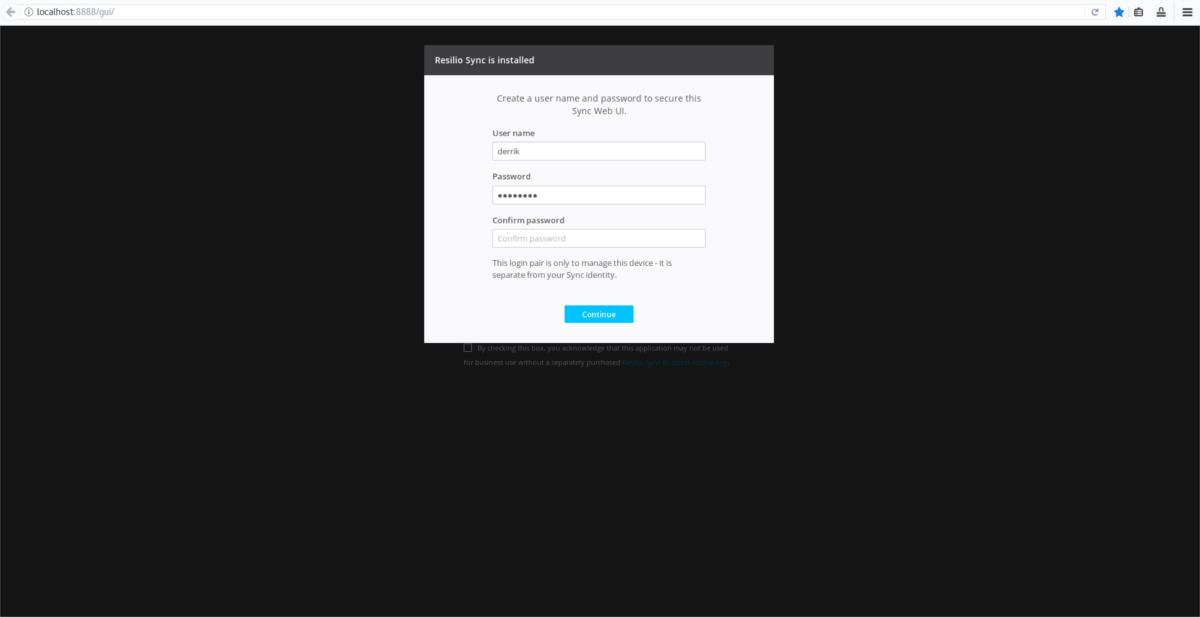
La page suivante demande à l'utilisateur de donner un nompour le périphérique de synchronisation. C'est ce que les autres utilisateurs du réseau verront lorsque vous l'utiliserez. Saisissez le nom de votre PC. Par exemple: ubuntu-PC, ou quelque chose de similaire.
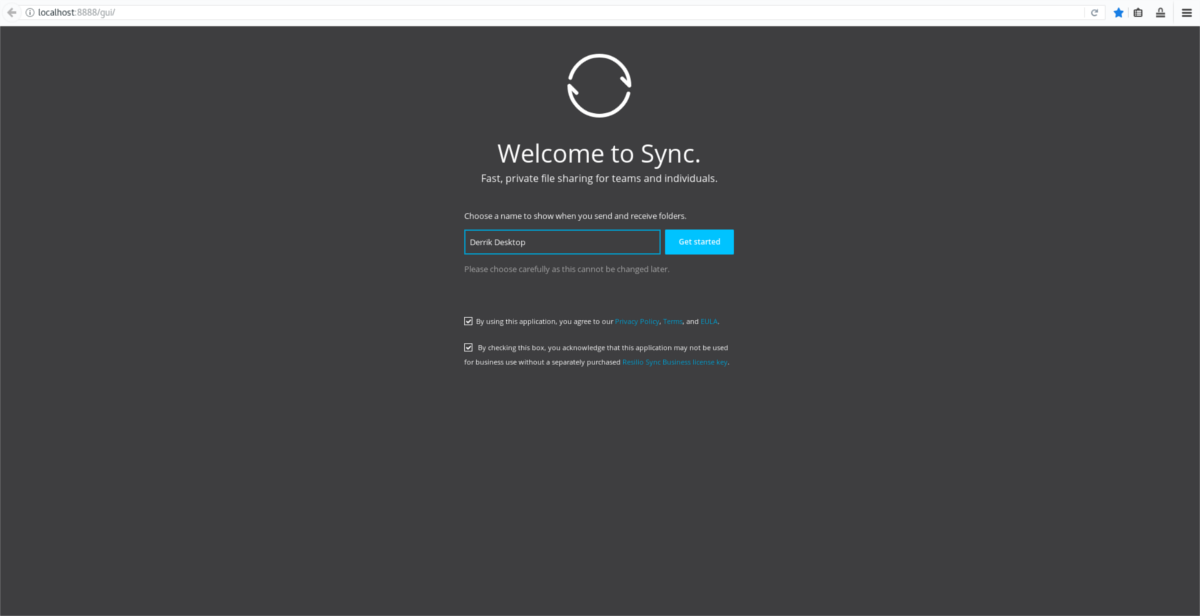
Une fois ces informations remplies, vous serez redirigé vers l'interface utilisateur de synchronisation.
Pour démarrer une synchronisation, appuyez sur la touche + connectez-vous à l'interface utilisateur et cliquez sur «dossier standard».
Utilisez le navigateur de fichiers pour accéder au dossier dans lequel la synchronisation doit être utilisée.
Configurez les options de synchronisation, telles que «lecture seule» ou «lecture et écriture».
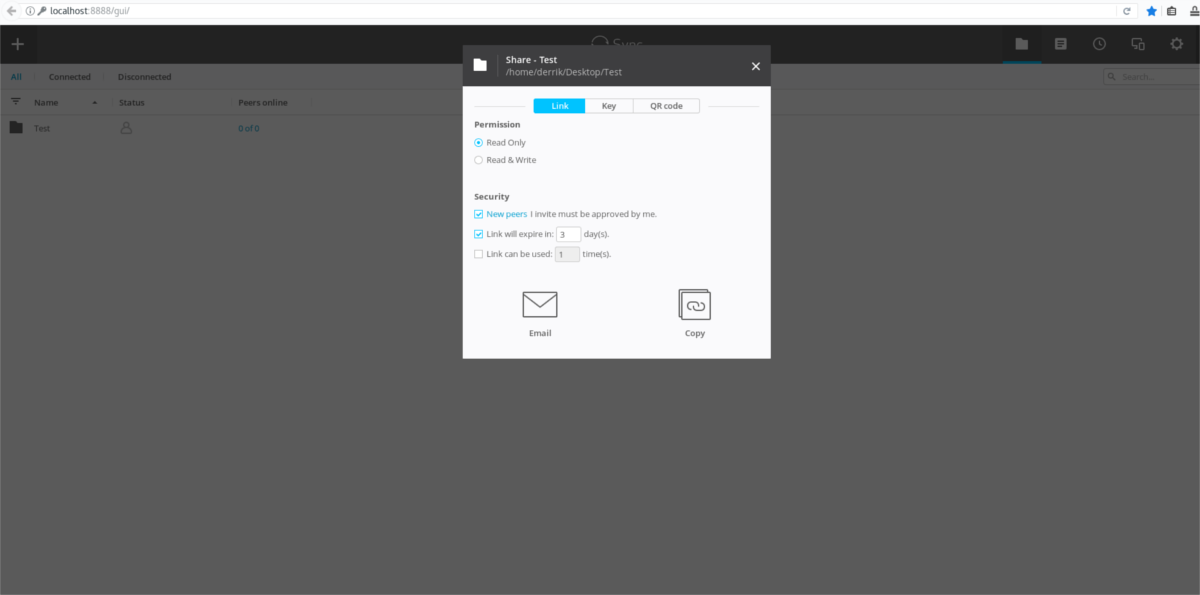
Une fois la permission configurée, cliquez sur «clé». Copiez cette clé et envoyez-la à d'autres utilisateurs pour l'ajouter à votre synchronisation. Alternativement, scannez le code QR sur mobile.
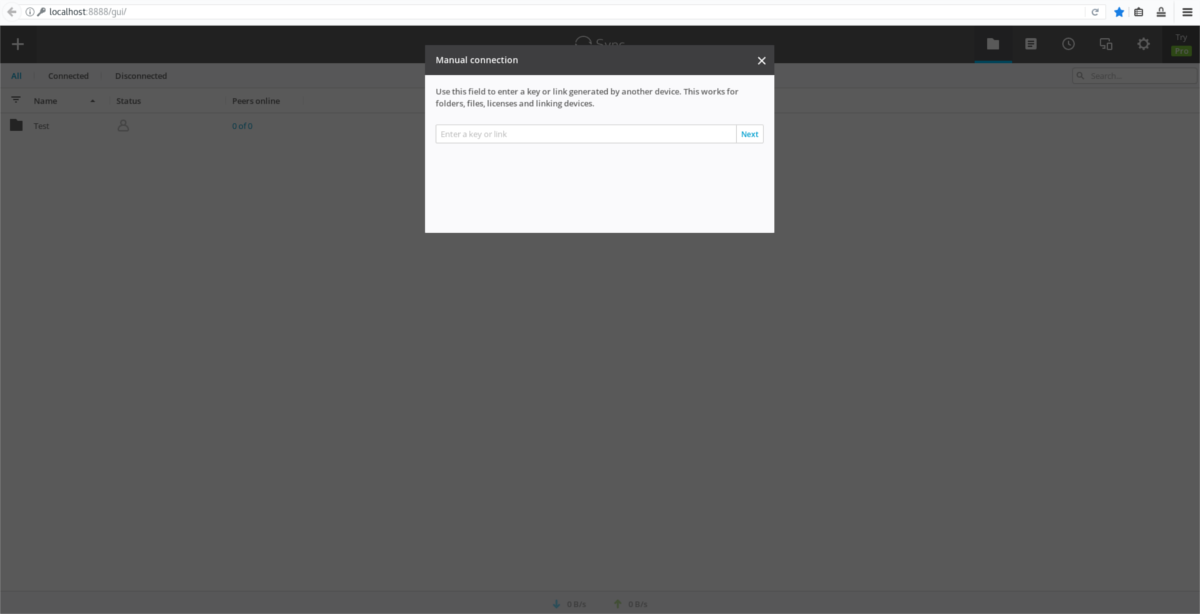
Remarque: pour ajouter une synchronisation via une clé, cliquez sur + puis sélectionnez «saisir un lien ou une clé».
Resilio prend en charge Windows, Mac, Android.













commentaires